
Crearea sau ștergerea cutiilor poștale în Mail pe Mac
Fiecare cont de e-mail pe care îl utilizați în Mail are un set de cutii poștale standard - de exemplu, Primite, Trimise, Ciorne și Coș. Puteți crea propriile cutii poștale pentru a vă organiza e-mailurile. De exemplu, puteți crea o cutie poștală Clubul de lectură, care conține cutii poștale pentru a organiza mesaje după autor sau gen, apoi mutați mesajele în una dintre cutiile poștale.
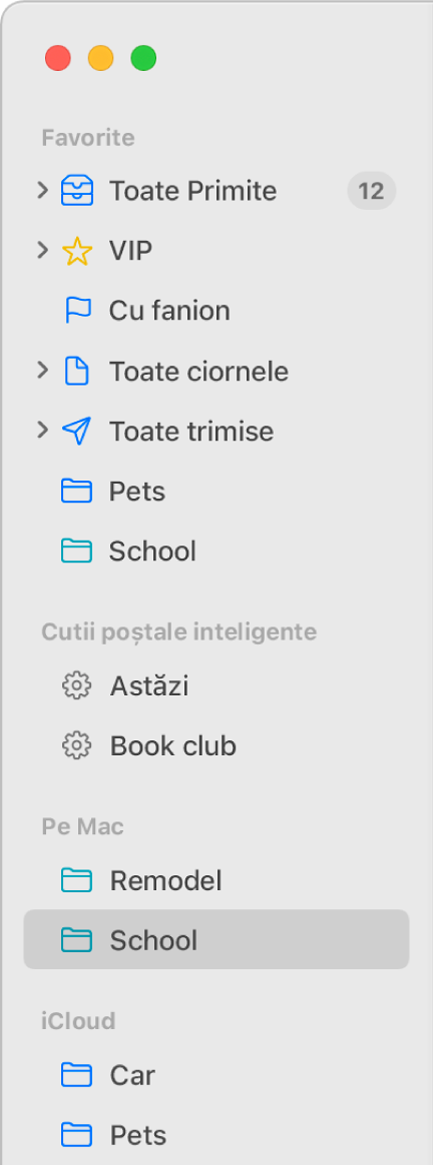
Sfat: dacă doriți să organizați mesajele fără a le muta, utilizați Cutiile poștale inteligente.
Crearea cutiilor poștale
În aplicația Mail
 pe Mac, selectați Cutie poștală > Cutie poștală nouă.
pe Mac, selectați Cutie poștală > Cutie poștală nouă.Faceți clic pe meniul pop-up Loc, apoi alegeți unde să creați cutia poștală.
Pe Mac-ul meu: Cutiile poștale pe care le creați în secțiunea Pe Mac‑ul meu sunt locale, adică le puteți accesa doar pe Mac‑ul pe care le‑ați creat.
Un cont: Cutiile poștale create pe serverul de e-mail al contului dvs. de e-mail pot fi accesate pe oricare computer sau dispozitiv de pe care utilizați contul.
Dacă selectați ca loc o cutie poștală deja existentă, noua cutie poștală este creată în interiorul cutiei poștale existente, ca un subdosar.
Introduceți un nume pentru cutia poștală, apoi faceți clic pe OK.
Într-un spațiu public, în contul dvs. de e-mail pot fi disponibile cutiile poștale public cu acces doar pentru citire. De exemplu, poate fi utilizat un dosar public pentru a furniza informații tuturor utilizatorilor sistemului de e-mail al unei companii. În aceste cutii poștale numai-citire nu puteți crea cutii poștale și nu puteți salva mesaje. Pentru a afla cum să postați mesaje în cutia poștală, întrebați administratorul serviciului de e-mail.
Pentru a reordona cutiile poștale pentru un cont de e-mail din bara laterală Mail, trageți o cutie poștală într-un alt loc din cadrul contului.
Ștergerea cutiilor poștale
AVERTISMENT: ștergerea unei cutii poștale șterge permanent cutia poștală și conținutul acesteia (inclusiv alte cutii poștale) și este ireversibilă.
În aplicația Mail
 pe Mac, selectați o cutie poștală în bara laterală din Mail.
pe Mac, selectați o cutie poștală în bara laterală din Mail.Alegeți Cutie poștală > Șterge cutia poștală.
Dacă întâmpinați probleme la ștergerea unei cutii poștale de pe server pentru un cont IMAP, contactați furnizorul contului dvs.
Atunci când ștergeți o Cutie poștală inteligentă, mesajele pe care le afișează rămân în locurile inițiale.
Dacă utilizați Finder pentru a șterge cutia poștală, modificarea ar putea să nu apară în Mail.
Notă: În cazul în care configurați Time Machine pentru a efectua backupul fișierelor de pe Mac‑ul dvs., vă puteți utiliza backupurile pentru a restaura conținutul pe care Mail l‑a descărcat (pe baza opțiunilor configurate în Mail și pe Mac). Consultați Restaurarea articolelor pentru care Time Machine a realizat backup.